
Turinys:
- 1 žingsnis: reikalingi dalykai
- 2 veiksmas: pradėkite 3D spausdinimą
- 3 žingsnis: prijunkite LCD ekraną
- 4 žingsnis: pirmasis bandymas
- 5 žingsnis: mygtukai, garsinis signalas ir judesio jutiklis
- 6 žingsnis: sudėkite jį kartu
- 7 žingsnis: maitinimas ir dangteliai
- 8 žingsnis: kaip naudoti
- 9 žingsnis: ačiū
- Autorius John Day [email protected].
- Public 2024-01-30 10:46.
- Paskutinį kartą keistas 2025-01-23 14:59.


Ši instrukcija parodys, kaip sukurti automatinį chronometrą. Nes bėgti yra smagu, bet kartais su savimi nėra nė vieno, kuris galėtų tau skirti laiko. Stengiausi, kad tai būtų kuo paprasčiau, pigiau ir tiksliau. Jums nereikia nuotolinio valdymo pulto ar pan. Tai vienas vienetas. Tikiuosi, kad galėsite sekti šią instrukciją ir būčiau dėkingas už atsiliepimus. Laimingo sprinto, bėgimo ir statybos.
1 žingsnis: reikalingi dalykai
Medžiaga:
1 x „Arduino Uno“
1 x garsinis signalas (naudojau 28 mm: AL-28W01-PT)
1 x LCD (16 x 2; veikia su skystųjų kristalų biblioteka)
3 x 7 mm skersmens mygtukai (jei norite išgręžti skyles, galite naudoti didesnius)
1 x judesio jutiklis HC-SR501
5 x 3 mm varžtai
1 x maitinimo mygtukas, kuris telpa 1,8 cm x 1,15 cm skylėje
2 x baterijų laikiklis 2xAA
- kaiščiai ir lizdai arduino ir LCD
- viela
Įrankiai:
- (karšti) klijai
- 3D spausdintuvas (ne nesvarus)
- atsuktuvas
- lituoklis
- lydmetalis
- replės
2 veiksmas: pradėkite 3D spausdinimą



Spausdinimas užtruks, todėl pirmas žingsnis yra juos pradėti. Aš naudoju 0,2 mm aukščio sluoksnį. Parama reikalinga tik pagrindiniam korpusui. Taip pat galite sukurti dėklą iš kitų medžiagų, pavyzdžiui, medžio, tačiau jei turite prieigą prie 3D spausdintuvo, turėtumėte jį naudoti. Vienintelis dalykas, kurį turėtumėte nepamiršti, yra judesio jutiklio orientacija.
3 žingsnis: prijunkite LCD ekraną
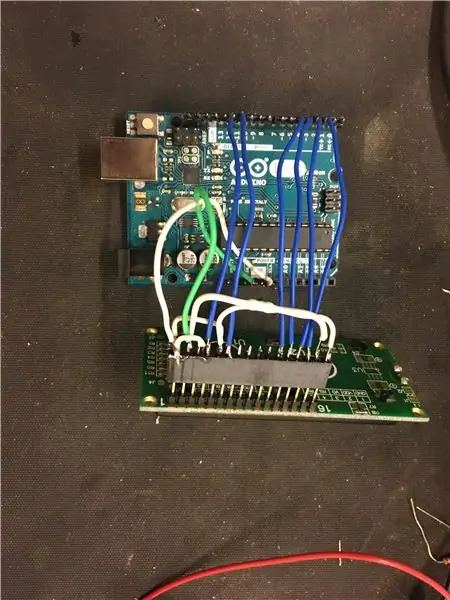
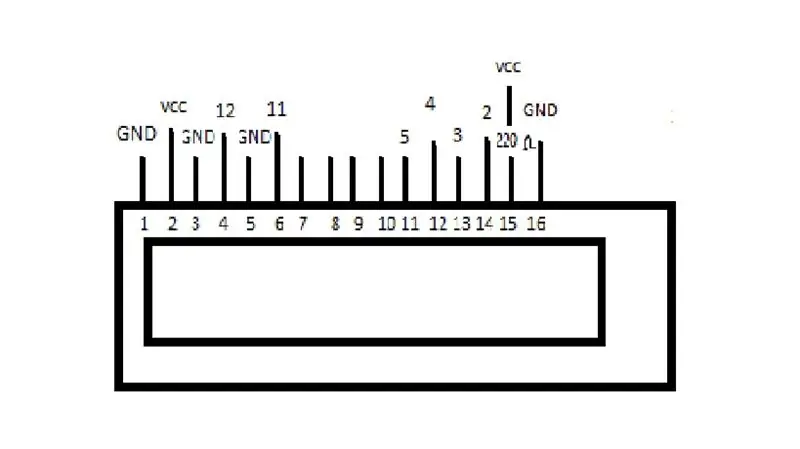
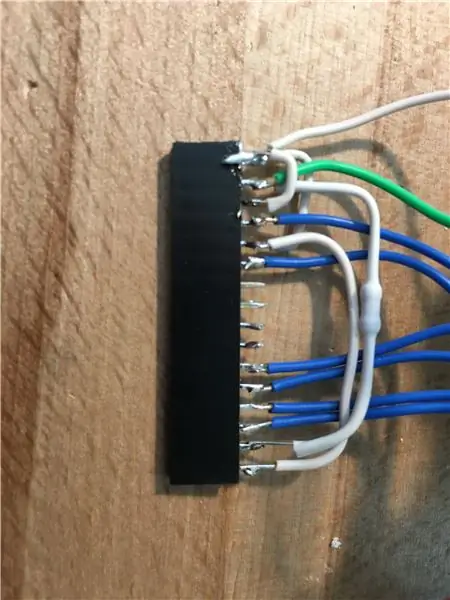
Leiskime lituoti. Įdėkite antraštes į arduino ir lizdus LCD. Prijunkite juos pagal prijungimo schemą. Neskubėkite ir įsitikinkite, kad nėra kontaktų. Laido ilgis nuo LCD iki arduino turėtų būti apie 70 mm (2,75 colio). Įdėjau rezistorių (220 omų) į termiškai susitraukiančius vamzdžius ir litavau tiesiai prie prievadų, kad sutaupyčiau vietos ir būtų paprasta.
4 žingsnis: pirmasis bandymas

Kitas žingsnis yra įkelti kodą ir pamatyti, ar LCD veikia. Jame turėtų būti rodomas „pagrindinis ekranas“. Jei jis netikrina jūsų laidų ir ar jūsų kodo įkėlimas į „arduino“pavyko. Nedvejodami pakeiskite kodą pagal savo asmenines nuostatas ir pridėkite savo idėjų.
5 žingsnis: mygtukai, garsinis signalas ir judesio jutiklis

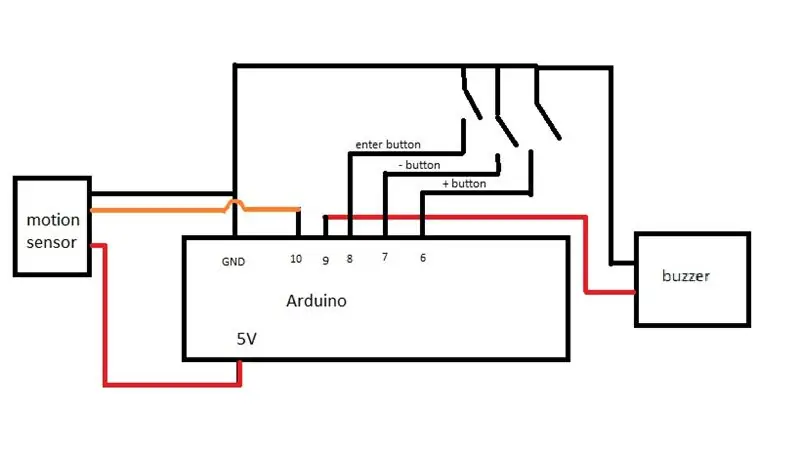
Dabar atėjo laikas lituoti mygtukus, garsinį signalą ir judesių jutiklį prie arduino. Garsinis signalas neturi būti visiškai tas pats. Jūs netgi galite naudoti kelis mažesnius ir prijungti juos lygiagrečiai (jie turėtų būti 3V-5V).
Tiesiog sekite visų komponentų prijungimo schemą. Jutiklio ir garsinio signalo laido ilgis turėtų būti apie 50 mm (2 coliai). Jungiklių laido ilgis turi būti 80 mm (3,15 colio), kad atidarius chronometrą būtų šiek tiek laisvo. Vėlgi neskubėkite ir patikrinkite, ar nėra klaidų.
Dabar, kai paleidžiate chronometrą, turėtumėte išgirsti pyptelėjimą ir galėsite naršyti meniu mygtukais + ir - ir keisti reikšmes viduriniu mygtuku.
6 žingsnis: sudėkite jį kartu

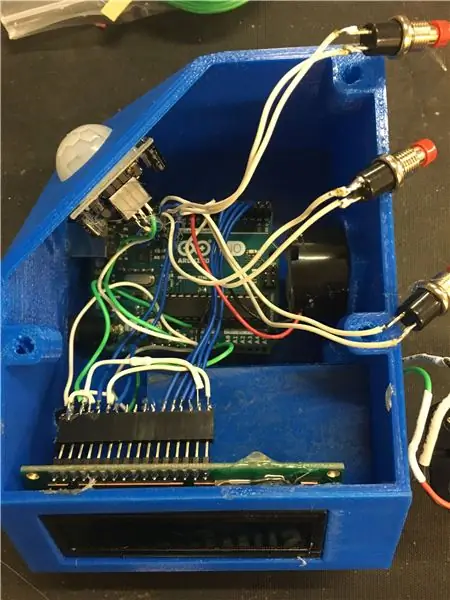
Dabar atėjo laikas įdėti elektroniką į kūną. Kai kurias kūno skyles tikriausiai reikia šiek tiek nušlifuoti ir apdoroti peiliu, kad viskas būtų tinkama.
Atjunkite LCD ekraną ir įdėkite jį į angą. Norėdami pritvirtinti, naudokite karštus klijus. Tada galite įdėti vidinį akumuliatoriaus dangtelį į vietą super klijais. Įstumkite arduino į skylę kampu ir padėkite ant stovų. Nesvarbu, ar stabdys, nes galite jį pritvirtinti karštais klijais. Dabar galite prijungti LCD ekraną. Signalizaciją galima tiesiog įspausti į skylę. Jei naudojate mažesnį garso signalą, tiesiog pritvirtinkite jį karštais klijais. Mygtukai gali būti prisukti viršutiniame dangtelyje. 6 mygtukas eina į kairę, 8 mygtukas viduryje ir 7 mygtukas į dešinę. Judesio jutiklį galima paspausti skylėje ir taip pat pritvirtinti karštais klijais.
7 žingsnis: maitinimas ir dangteliai

Mums vis tiek reikia energijos, išskyrus USB prievadą. Norėdami pagaminti baterijų laikiklį, naudoju du 2xAA baterijų laikiklius. Tiesiog priklijuokite juos vienas prie kito ir sujunkite seriją. (vienas juodas kabelis prie vieno raudono) Kiti du kabeliai eina per skylę, esančią baterijos skyriaus gale. Juodasis prijungiamas prie vieno arduino antžeminio prievado. Raudona eina per maitinimo jungiklio angą. Būtinai palikite laisvą, kad būtų galima ištraukti pakuotę, kad būtų pakeistos baterijos.
Dabar atėjo laikas perjungti maitinimą. Lituokite raudoną laidą prie arduino „Vin“prievado (ilgis: 65 mm / 2,58 colio). Kitas galas taip pat eina per maitinimo jungiklio angą. Dabar galite lituoti du laidus prie dviejų jungiklio gnybtų ir įkišti į skylę. (Jei reikia, pritvirtinkite klijais)
Chronometrą taip pat galite įjungti naudodami maitinimo bloką per USB jungtį šone.
Dabar užsukite viršutinį ir akumuliatoriaus dangtelį ir baigsite!
8 žingsnis: kaip naudoti
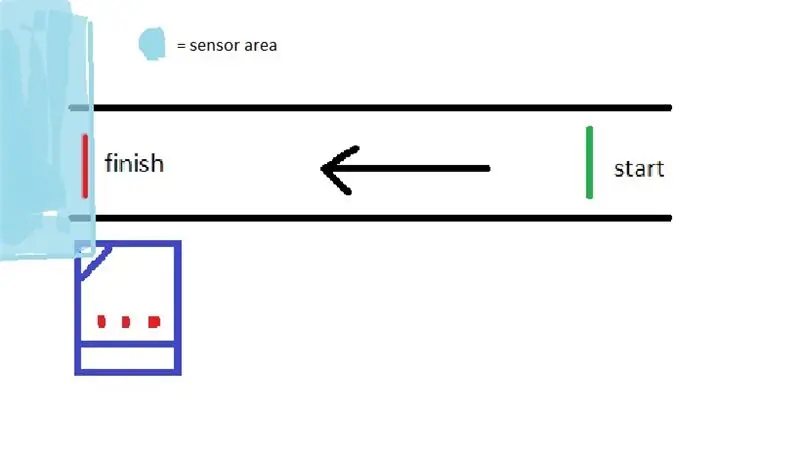
Tikimasi, kad statybos patirtis nebuvo labai bloga. Sveikinu, jei pavyko sėkmingai.
Bet kaip tai veikia?
Mygtukas kairėje yra minuso mygtukas. Viduryje esantis yra pagrindinis įvesties mygtukas. Dešinėje yra pliuso mygtukas.
Galite naršyti meniu naudodami +/-. Norėdami pakeisti vertę, paspauskite „Enter“ir pakeiskite ją +/-.
Pradinis atstumas: tai tiesioginis atstumas startui. Jis skirtas kompensuoti garso greitį, nes laikrodis pypteli, kai reikia paleisti, o signalas atkeliauja vėluojant.
Pradžios atidėjimas: tai laikas, kurį reikia pradėti ir pasiruošti, kai įjungiate laikrodį.
Garsas: jūs atspėjote teisingai … jis valdo garsumą.
Dabar, kai įvedėte visus savo parametrus, chronometrą nustatote ties finišo linija ir paspauskite „Enter“. Jis skaičiuoja jūsų atidėjimo laiką ir pypteli 3 kartus, kai jums liko 10 sekundžių, 2 kartus, kai liko 5 sekundės, ir vieną paskutinį, garsų laiką, kai reikia pradėti. Įjungus judesio jutiklį arba paspaudus įvesties mygtuką, chronometras sustoja ir rodo reikiamą laiką.
Sėkmingo bėgimo:-)
9 žingsnis: ačiū
Dėkojame, kad perskaitėte mano instrukciją. Jei iš tikrųjų padarėte chronometrą, tai dar geriau ir būtinai parašykite komentarą. Jei turite klausimų ar sunkumų, tiesiog praneškite man. Džiaugiuosi galėdamas padėti.
Rekomenduojamas:
„Arduino Leonardo“chronometras: 3 žingsniai

„Arduino Leonardo“chronometras: Kreditas: https://www.instructables.com/id/Arduino-Stopwatch … . Dauguma naudojamo kodo atitinka originalą
Paprastas „CloudX M633“skaitmeninis chronometras: 4 žingsniai

Paprastas „CloudX M633“skaitmeninis chronometras: Šiame projekte mes ketiname sukurti skaitmeninio laikrodžio versiją, kuri gali įrašyti valandas, minutes ir sekundes, kaip chronometras jūsų mobiliajame telefone! Mes naudosime LCD, kad parodytume laiką
„Arduino“chronometras naudojant „I2C LCD“: 5 žingsniai

„Arduino“chronometras naudojant „I2C LCD“: Šiame projekte aš išmokysiu jus naudoti LCD ekraną ir „Arduino“kaip interaktyvų chronometrą. Kai jūsų projektas bus baigtas naudojant pateiktą kodą, jis turėtų atrodyti kaip aukščiau pateikta nuotrauka. Eikite į kitą veiksmą ir sužinokite, nuo ko pradėti
4 skaitmenų 7 segmentų ekrano chronometras: 3 žingsniai

4 skaitmenų 7 segmentų ekrano chronometras: ši instrukcija parodys, kaip sukurti visiškai funkcionalų realaus laiko chronometrą iš 4 skaitmenų septynių segmentų ekrano
Prijungtas chronometras: 5 žingsniai

Prijungtas chronometras: Sveiki! Šioje pamokoje sužinosite, kaip prijungti bet kurį „Arduino“suderinamą įrenginį, aprūpintą „WiFi“, prie REST API! Tam naudokite „GitKraken Glo Board“žiniatinklio programą, kad sukurtumėte lentas, stulpelius ir & kortelės dalykams tvarkyti! Šiek tiek žinių apie tai, kaip viešai
